Configuración de red de área extensa (WAN) en RV215W
Objetivo
Una red de área extensa (WAN) es una red que abarca un área amplia. La WAN más popular es Internet. Un usuario o una red de usuarios puede conectarse a Internet a través de un proveedor de servicios de Internet (ISP). Los ISP ofrecen varios métodos para configurar un cliente con una conexión a Internet. El RV215W admite DHCP automático, IP estática, PPPoE, PPTP y L2TP para direcciones IPv4 y DHCPv6 automático, IP estática y PPPoE para direcciones IPv6.
En este artículo se explica cómo configurar la conexión WAN en el RV215W.
Dispositivos aplicables | Versión del firmware
- RV215W | 1.1.0.5 (Descargar la última)
Configuración de WAN
Configuración automática DHCP IPv4
El protocolo de configuración dinámica de host (DHCP) es un protocolo de red que asigna automáticamente una dirección IP a un ordenador cuando se conecta a la red. DHCP se utiliza para dispositivos que a menudo cambian las direcciones IP. Debido a la configuración automática, DHCP requiere muy poca configuración.
Paso 1. Inicie sesión en la utilidad de configuración web y elija Networking > WAN > WAN Configuration. Se abre la página Internet Setup:
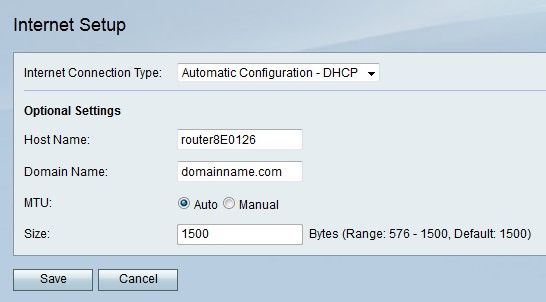
Paso 2. En la lista desplegable Internet Connection Type (Tipo de conexión a Internet), elija Automatic Configuration - DHCP.
Paso 3. (Opcional) Configure los siguientes parámetros en el área Optional Settings (Parámetros opcionales).
Nombre de host ·: introduzca el nombre de host del RV215W. El nombre de host proporciona identificación a los usuarios que se conectan al RV215W de forma remota.
Nombre de dominio ·: introduzca el nombre de dominio del RV215W.
· MTU: haga clic en el botón de opción correspondiente al método de configuración deseado para la unidad máxima de transmisión (MTU). MTU es el tamaño del paquete más grande que se puede enviar a través de la red. La MTU estándar para una conexión DHCP es de 1500 bytes.
- Automático: el RV215W configura automáticamente el tamaño de la MTU.
- Manual: el usuario configura manualmente el tamaño de la MTU.
Tamaño de ·: si se hace clic en el botón de opción manual en el campo MTU, introduzca un tamaño de MTU. Un tamaño de MTU inferior puede ser beneficioso para ciertas aplicaciones que envían pequeñas ráfagas de datos, pero generalmente el tamaño de MTU predeterminado es suficiente.
Paso 4. Click Save.
IPv4 estática
Una dirección IP estática es una dirección que se asigna a un dispositivo durante un período de tiempo prolongado. Las direcciones IP estáticas se utilizan principalmente para los servicios de dispositivos que no cambian las direcciones IP, como el alojamiento de sitios web u otros servicios en Internet. El proveedor de servicios de Internet (ISP) proporciona una dirección IP estática para la conexión WAN del RV215W.
Paso 1. Inicie sesión en la utilidad de configuración web y elija Networking > WAN > WAN Configuration. Se abre la página Internet Setup:
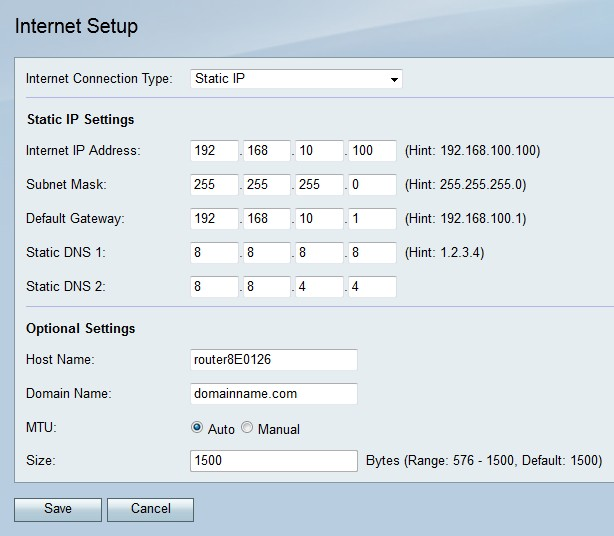
Paso 2. En la lista desplegable Internet Connection Type (Tipo de conexión a Internet), elija Static IP (IP estática).
Paso 3. Configure los siguientes parámetros en el área Static IP Settings (Parámetros de IP estática). Todos estos campos los proporciona el ISP.
· dirección IP de Internet: introduzca una dirección IP del puerto WAN.
· Subnet Mask (Máscara de subred): Introduzca la máscara de subred del puerto WAN.
· puerta de enlace predeterminada: introduzca la dirección IP del gateway predeterminado.
· Static DNS 1 (DNS estático 1): introduzca la dirección IP del servidor DNS principal.
· Static DNS 2: Introduzca la dirección IP del servidor DNS secundario.
Paso 4. (Opcional) Configure los siguientes parámetros en el área Optional Settings (Parámetros opcionales).
Nombre de host ·: introduzca el nombre de host del RV215W. El nombre de host proporciona identificación a los usuarios que se conectan al RV215W de forma remota.
Nombre de dominio ·: introduzca el nombre de dominio para el del RV215W.
· MTU: haga clic en el botón de opción correspondiente al método de configuración deseado para la unidad máxima de transmisión (MTU). MTU es el tamaño del paquete más grande que se puede enviar a través de la red. La MTU estándar para una conexión IP estática es de 1492 bytes.
- Automático: el RV215W configura automáticamente el tamaño de la MTU.
- Manual: el usuario configura manualmente el tamaño de la MTU.
Tamaño de ·: si se hace clic en el botón de opción manual en el campo MTU, introduzca un tamaño de MTU. Un tamaño de MTU inferior puede ser beneficioso para ciertas aplicaciones que envían pequeñas ráfagas de datos, pero generalmente el tamaño de MTU predeterminado es suficiente.
Paso 5. Click Save.
PPPoE IPv4
El protocolo de punto a punto a través de Ethernet (PPPoE) es un protocolo de red que crea un túnel virtual de punto final a punto final. PPPoE requiere un inicio de sesión para crear la conexión entre el usuario y el ISP. Esto proporciona una seguridad adicional ya que el usuario no siempre está necesariamente conectado a Internet. El ISP proporciona los parámetros PPPoE.
Paso 1. Inicie sesión en la utilidad de configuración web y elija Networking > WAN > WAN Configuration. Se abre la página Internet Setup:
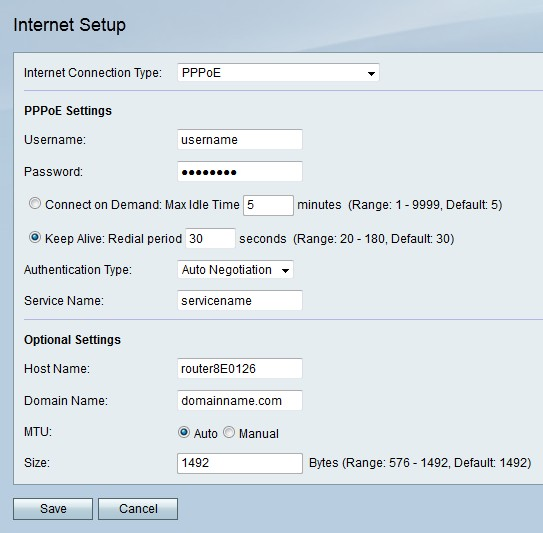
Paso 2. En la lista desplegable Internet Connection Type (Tipo de conexión a Internet), elija PPPoE.
Paso 3. Introduzca el nombre de usuario proporcionado por el ISP en el campo Nombre de usuario.
Paso 4. Introduzca la contraseña proporcionada por el ISP en el campo Contraseña.
Paso 5. Haga clic en el botón de opción correspondiente a la opción de conectividad deseada.
· Connect on Demand: la conexión a Internet solo está activa cuando hay tráfico presente. Introduzca una cantidad máxima de tiempo que la conexión puede estar inactiva antes de que finalice la conexión a Internet en el campo Max Idle Time (Tiempo máximo de inactividad). Esta opción se selecciona si el ISP cobra en función del tiempo de actividad de la conexión.
· Mantener activo: la conexión a Internet siempre está activa. Introduzca la cantidad de tiempo en el campo Periodo para nueva marcación. Se trata del tiempo que espera el RV215W antes de volver a conectarse tras la pérdida de conexión a Internet.
Paso 6. En la lista desplegable Tipo de autenticación, elija el tipo de autenticación para la conexión PPPoE proporcionada por el ISP.
Negociación automática ·: el RV215W consulta al servidor ISP para determinar qué método de autenticación se va a utilizar. A continuación, el RV215W envía las credenciales de autenticación con el tipo de autenticación correcto.
· PAP: Password Authentication Protocol (PAP) es un protocolo de autenticación que transmite contraseñas ASCII sin cifrar a través de la red. Este es un método de autenticación inseguro.
· CHAP: el protocolo de autenticación por desafío mutuo (CHAP) es un protocolo de autenticación que verifica la autenticación mediante el uso de un protocolo de entrada en contacto de tres vías. Este intercambio de señales se produce en el momento de la conexión inicial y a intervalos aleatorios después de la conexión inicial.
· MS-CHAP: MS-CHAP es la versión de Microsoft de CHAP. MS-CHAP se encuentra en un formato diseñado para la compatibilidad con productos Windows NT.
· MS-CHAP2: MS-CHAP2 es una extensión de MS-CHAP. MS-CHAP 2 es un método de autenticación más fiable que MS-CHAP debido a una clave de cifrado más fuerte.
Paso 7. Introduzca un nombre de servicio en el campo Service Name (Nombre de servicio). Los ISP utilizan el nombre del servicio para definir el tipo de acceso que tiene el RV215W. El ISP proporciona el nombre del servicio.
Paso 8. (Opcional) Configure los siguientes parámetros en el área Optional Settings (Parámetros opcionales).
Nombre de host ·: introduzca el nombre de host del RV215W. El nombre de host proporciona identificación a los usuarios que se conectan al RV215W de forma remota.
Nombre de dominio ·: introduzca el nombre de dominio del RV215W.
· MTU: haga clic en el botón de opción correspondiente al método de configuración deseado para la unidad máxima de transmisión (MTU). MTU es el tamaño del paquete más grande que se puede enviar a través de la red. La MTU estándar para una conexión PPPoE es de 1492 bytes.
- Automático: el RV215W configura automáticamente el tamaño de la MTU.
- Manual: el usuario configura manualmente el tamaño de la MTU.
Tamaño de ·: si se hace clic en el botón de opción manual en el campo MTU, introduzca un tamaño de MTU. Un tamaño de MTU inferior puede ser beneficioso para ciertas aplicaciones que envían pequeñas ráfagas de datos, pero generalmente el tamaño de MTU predeterminado es suficiente.
Paso 9. Click Save.
PPTP IPv4
El protocolo de túnel de punto a punto (PPTP) es un protocolo de red que se utiliza como parte de la prestación de servicios por un ISP. PPTP no proporciona cifrado para los datos, sino que se basa en el protocolo de cifrado MPPE. PPTP utiliza la red privada virtual (VPN) para proporcionar una conexión segura a través de una red no segura; sin embargo, las conexiones VPN crean más sobrecarga de tunelización que otras opciones de conexión.
Paso 1. Inicie sesión en la utilidad de configuración web y elija Networking > WAN > WAN Configuration. Se abre la página Internet Setup:
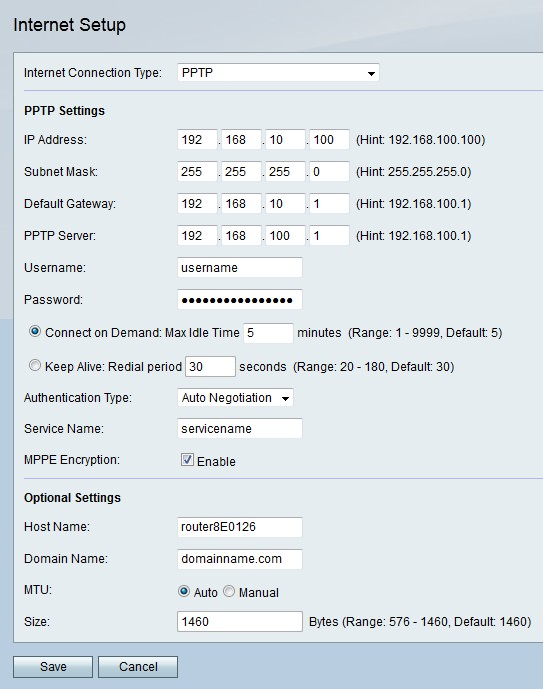
Paso 2. En la lista desplegable Internet Connection Type (Tipo de conexión a Internet), elija PPTP.
Paso 3. Configure los siguientes parámetros en el área PPTP Settings (Parámetros de PPTP).
· dirección IP: introduzca la dirección IP del puerto WAN.
· Subnet Mask (Máscara de subred): Introduzca la máscara de subred del puerto WAN.
· puerta de enlace predeterminada: introduzca la dirección IP del gateway predeterminado.
· servidor PPTP: introduzca la dirección IP del servidor PPTP.
Paso 4. Introduzca el nombre de usuario proporcionado por el ISP en el campo Nombre de usuario.
Paso 5. Introduzca la contraseña proporcionada por el ISP en el campo Contraseña.
Paso 6. Haga clic en el botón de opción correspondiente a la opción de conectividad deseada.
· Connect on Demand: la conexión a Internet solo está activa cuando hay tráfico presente. Introduzca una cantidad máxima de tiempo que la conexión puede estar inactiva antes de que finalice la conexión a Internet en el campo Max Idle Time (Tiempo máximo de inactividad). Esta opción se selecciona si el ISP cobra en función del tiempo de actividad de la conexión.
· Mantener activo: la conexión a Internet siempre está activa. Introduzca la cantidad de tiempo en el campo Periodo para nueva marcación. Se trata del tiempo que espera el RV215W antes de volver a conectarse tras la pérdida de conexión a Internet.
Paso 7. En la lista desplegable Tipo de autenticación, elija el tipo de autenticación para la conexión PPTP proporcionada por el ISP.
Negociación automática ·: el RV215W consulta al servidor ISP para determinar qué método de autenticación se va a utilizar. A continuación, el RV215W envía las credenciales de autenticación con el tipo de autenticación correcto.
· PAP: Password Authentication Protocol (PAP) es un protocolo de autenticación que transmite contraseñas ASCII sin cifrar a través de la red. Este es un método de autenticación inseguro.
· CHAP: el protocolo de autenticación por desafío mutuo (CHAP) es un protocolo de autenticación que verifica la autenticación mediante el uso de un protocolo de entrada en contacto de tres vías. Este intercambio de señales se produce en el momento de la conexión inicial y a intervalos aleatorios después de la conexión inicial.
· MS-CHAP: MS-CHAP es la versión de Microsoft de CHAP. MS-CHAP se encuentra en un formato diseñado para la compatibilidad con productos Windows NT.
· MS-CHAP2: MS-CHAP2 es una extensión de MS-CHAP. MS-CHAP 2 es un método de autenticación más fiable que MS-CHAP debido a una clave de cifrado más fuerte.
Paso 8. Introduzca un nombre de servicio en el campo Service Name (Nombre de servicio). Los ISP utilizan el nombre del servicio para definir el tipo de acceso que tiene el RV215W. El ISP proporciona el nombre del servicio.
Paso 9. Marque Enable en el campo MPPE Encryption para habilitar Microsoft Point-to-Point Encryption (MPPE). MPPE es una función que cifra los datos transferidos a través de las conexiones de redes privadas virtuales (VPN).
Paso 10. (Opcional) Configure los siguientes parámetros en el área Optional Settings (Parámetros opcionales).
Nombre de host ·: introduzca el nombre de host del RV215W. El nombre de host proporciona identificación a los usuarios que se conectan al RV215W de forma remota.
Nombre de dominio ·: introduzca el nombre de dominio del RV215W.
· MTU: haga clic en el botón de opción correspondiente al método de configuración deseado para la unidad máxima de transmisión (MTU). MTU es el tamaño del paquete más grande que se puede enviar a través de la red. La MTU estándar para una conexión PPTP es de 1460 bytes.
- Automático: el RV215W configura automáticamente el tamaño de la MTU.
- Manual: el usuario configura manualmente el tamaño de la MTU.
Tamaño de ·: si se hace clic en el botón de opción manual en el campo MTU, introduzca un tamaño de MTU. Un tamaño de MTU inferior puede ser beneficioso para ciertas aplicaciones que envían pequeñas ráfagas de datos, pero generalmente el tamaño de MTU predeterminado es suficiente.
Paso 11. Click Save.
L2TP IPv4
Layer 2 Tunneling Protocol es un protocolo de tunelización que se utiliza como parte de la entrega de servicios por un ISP. L2TP no proporciona cifrado para los datos, sino que se basa en el protocolo de cifrado MPPE. L2TP utiliza la red privada virtual (VPN) para proporcionar una conexión segura a través de una red no segura; sin embargo, las conexiones VPN crean más sobrecarga de tunelización que otras opciones de conexión.
Paso 1. Inicie sesión en la utilidad de configuración web y elija Networking > WAN > WAN Configuration. Se abre la página Internet Setup:
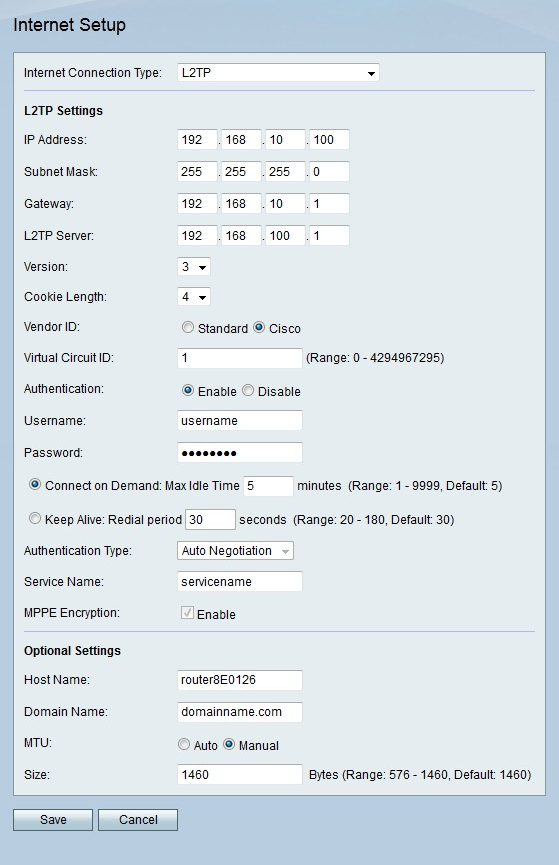
Paso 2. En la lista desplegable Internet Connection Type (Tipo de conexión a Internet), elija L2TP.
Paso 3. Configure los siguientes parámetros en el área Configuración de L2TP.
· dirección IP: introduzca la dirección IP del puerto WAN.
· Subnet Mask (Máscara de subred): Introduzca la máscara de subred del puerto WAN.
· puerta de enlace: introduzca la dirección de gateway predeterminada.
· servidor L2TP: introduzca la dirección IP del servidor L2TP.
Paso 4. En la lista desplegable versión, elija una versión de L2TP.
· Versión 2: la versión estándar de L2TP.
· Versión 3: la versión más reciente de L2TP. L2TPv3 proporciona funciones de seguridad adicionales y encapsulación mejorada.
Paso 5. En la lista desplegable longitud de cookie, elija un tamaño de cookie. Este tamaño de cookie define el tamaño de las cookies únicas localmente para cada sesión negociada.
Paso 6. Haga clic en el botón de opción correspondiente al proveedor deseado en el campo ID del proveedor. Los ID de proveedor dan identificación a las conexiones L2TP.
· Estándar: esta opción se utiliza cuando la conexión L2TP se realiza desde el RV215W a un dispositivo que no es de Cisco. Este será el caso de la mayoría de las conexiones ISP.
· Cisco: esta opción se utiliza cuando la conexión L2TP se realiza desde el RV215W a un dispositivo Cisco. Esto se utiliza para permitir al usuario implementar sus propios ID L2TP.
Paso 7. Si la ID del proveedor es Cisco, introduzca la ID de la conexión L2TP en el campo Virtual Circuit ID (ID del circuito virtual).
Paso 8. Haga clic en el botón de opción deseado para activar o desactivar la autenticación en el campo Authentication (Autenticación).
Nota: Esta opción es sólo para L2TP versión 3. L2TP versión 2 requiere que la autenticación esté habilitada.
Paso 9. Introduzca el nombre de usuario proporcionado por el ISP en el campo Nombre de usuario.
Paso 10. Introduzca la contraseña proporcionada por el ISP en el campo Contraseña.
Paso 11. Haga clic en el botón de opción correspondiente a la opción de conectividad deseada.
· Connect on Demand: la conexión a Internet solo está activa cuando hay tráfico presente. Introduzca una cantidad máxima de tiempo que la conexión puede estar inactiva antes de que finalice la conexión a Internet en el campo Max Idle Time (Tiempo máximo de inactividad). Esta opción se selecciona si el ISP cobra en función del tiempo de actividad de la conexión.
· Mantener activo: la conexión a Internet siempre está activa. Introduzca la cantidad de tiempo en el campo Periodo para nueva marcación. Se trata del tiempo que espera el RV215W antes de volver a conectarse tras la pérdida de conexión a Internet.
Paso 12. En la lista desplegable Tipo de autenticación, elija el tipo de autenticación para la conexión L2TP proporcionada por el ISP.
Negociación automática ·: el RV215W consulta al servidor ISP para determinar qué método de autenticación se va a utilizar. A continuación, el RV215W envía las credenciales de autenticación con el tipo de autenticación correcto.
· PAP: Password Authentication Protocol (PAP) es un protocolo de autenticación que transmite contraseñas ASCII sin cifrar a través de la red. Este es un método de autenticación inseguro.
· CHAP: el protocolo de autenticación por desafío mutuo (CHAP) es un protocolo de autenticación que verifica la autenticación mediante el uso de un protocolo de entrada en contacto de tres vías. Este intercambio de señales se produce en el momento de la conexión inicial y a intervalos aleatorios después de la conexión inicial.
· MS-CHAP: MS-CHAP es la versión de Microsoft de CHAP. MS-CHAP se encuentra en un formato diseñado para la compatibilidad con productos Windows NT.
· MS-CHAP2: MS-CHAP2 es una extensión de MS-CHAP. MS-CHAP 2 es un método de autenticación más fiable que MS-CHAP debido a una clave de cifrado más fuerte.
Paso 13. Introduzca un nombre de servicio en el campo Service Name (Nombre de servicio). Los ISP utilizan el nombre del servicio para definir el tipo de acceso que tiene el RV215W. El ISP proporciona el nombre del servicio.
Paso 14. Marque Enable en el campo MPPE Encryption para habilitar Microsoft Point-to-Point Encryption (MPPE). MPPE es una función que cifra los datos transferidos a través de conexiones de red privada virtual (VPN).
Paso 15. (Opcional) Configure los siguientes parámetros en el área Optional Settings (Parámetros opcionales).
Nombre de host ·: introduzca el nombre de host del RV215W. El nombre de host proporciona identificación a los usuarios que se conectan al RV215W de forma remota.
Nombre de dominio ·: introduzca el dominio del RV215W.
· MTU: haga clic en el botón de opción correspondiente al método de configuración deseado para la unidad máxima de transmisión (MTU). MTU es el tamaño del paquete más grande que se puede enviar a través de la red. La MTU estándar para una conexión L2TP es de 1460 bytes.
- Automático: el RV215W configura automáticamente el tamaño de la MTU.
- Manual: el usuario configura manualmente el tamaño de la MTU.
Tamaño de ·: si se hace clic en el botón de opción manual en el campo MTU, introduzca un tamaño de MTU. Un tamaño de MTU inferior puede ser beneficioso para ciertas aplicaciones que envían pequeñas ráfagas de datos, pero generalmente el tamaño de MTU predeterminado es suficiente.
Paso 16. Click Save.
Configuración automática de DHCPv6
El protocolo de configuración dinámica de host versión 6 (DHCPv6) es un protocolo de red que asigna automáticamente una dirección IP a un ordenador cuando se conecta a la red. DHCPv6 se utiliza para dispositivos que a menudo cambian las direcciones IP. Debido a la configuración automática, DHCPv6 requiere poca o ninguna configuración.
Paso 1. Inicie sesión en la utilidad de configuración web y elija Networking > IPv6 > IPv6 WAN Configuration. Se abre la página Configuración de WAN IPv6:
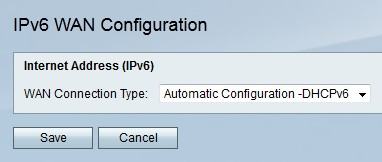
Paso 2. En la lista desplegable WAN Connection Type , elija Automatic Configuration -DHCPv6.
Paso 3. Click Save.
IPv6 estática
Una dirección IP estática es una dirección que se asigna a un dispositivo durante un período de tiempo prolongado. Las direcciones IP estáticas se utilizan principalmente para los servicios de dispositivos que no cambian las direcciones IP, como el alojamiento de sitios web u otros servicios en Internet. El proveedor de servicios de Internet (ISP) proporciona una dirección IP estática para la conexión WAN del RV215W.
Paso 1. Inicie sesión en la utilidad de configuración web y elija Networking > IPv6 > IPv6 WAN Configuration. Se abre la página Configuración de WAN IPv6:
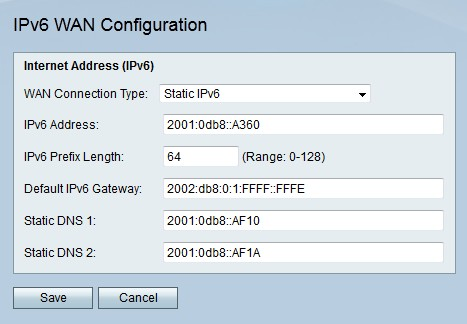
Paso 2. En la lista desplegable WAN Connection Type (Tipo de conexión WAN), elija Static IPv6.
Paso 3. Introduzca la dirección IPv6 del puerto WAN en el campo IPv6 Address (Dirección IPv6) proporcionado por el ISP.
Paso 4. Introduzca la longitud del prefijo del puerto WAN definido por el ISP.
Paso 5. Introduzca la dirección IPv6 del gateway predeterminado en el campo Gateway proporcionado por el ISP.
Paso 6. Introduzca la dirección IPv6 del servidor DNS principal en la red IPv6 del ISP en el campo Static DNS 1 (DNS estático 1) proporcionado por el ISP.
Paso 7. Introduzca la dirección IPv6 del servidor DNS secundario en la red IPv6 del ISP en el campo DNS 2 estático proporcionado por el ISP.
Paso 8. Click Save.
PPPoE IPv6
El protocolo de punto a punto a través de Ethernet (PPPoE) es un protocolo de red que crea un túnel virtual de punto final a punto final. PPPoE se utiliza debido a la facilidad de configuración del usuario. El ISP proporciona los parámetros PPPoE.
Paso 1. Inicie sesión en la utilidad de configuración web y elija Networking > IPv6 > IPv6 WAN Configuration. Se abre la página Configuración de WAN IPv6:

Paso 2. En la lista desplegable WAN Connection Type , elija PPPoE IPv6.
Nota: La configuración PPPoE se define en función de la configuración PPPoE de IPv4 en la página Internet Setup.
Paso 3. Haga clic en el botón de opción correspondiente al modo deseado en el campo de modo de dirección.
· dinámica: la dirección IPv6 del puerto WAN se asigna automáticamente.
· estática: la dirección IPv6 del puerto WAN está configurada por el usuario. Configure los siguientes parámetros en el área IP Settings (Parámetros IP).
- Dirección IPv6: introduzca la dirección IPv6 del puerto WAN en el campo Dirección IPv6 proporcionado por el ISP.
- Longitud del prefijo IPv6: introduzca la longitud del prefijo del puerto WAN definido por el ISP.
- Default IPv6 Gateway (Puerta de enlace IPv6 predeterminada): introduzca la dirección IPv6 del gateway predeterminado en el campo Gateway (Puerta de enlace).
- Static DNS 1 (DNS estático 1): Introduzca la dirección IPv6 del servidor DNS principal en la red IPv6 del ISP en el campo Static DNS 1 (DNS estático 1).
- Static DNS 2 (DNS 2 estático): Introduzca la dirección IPv6 del servidor DNS secundario en la red IPv6 del ISP en el campo Static DNS 2 (DNS 2 estático).
Paso 4. Click Save.
 Comentarios
Comentarios